本記事ではLeonard.aiという画像生成AIの使い方や、特徴などをご紹介します。
このAIツールがリリースされた当初は招待制という事もあり、中々ハードルが高かったのですが、今や誰でも無料で遊べるようになりました。
「Leonard.aiの使い方が知りたい」
「どういう事で出来るのか知りたい」
という方は、ぜひ参考にしてみてください。
Leonardo.aiの会員登録方法・始め方
冒頭でもお伝えした通り、以前Leonardo.aiは招待制でしたが、現在はすぐに始められるようになりました。
まずはこちらのURLから、会員登録ページを開きましょう。
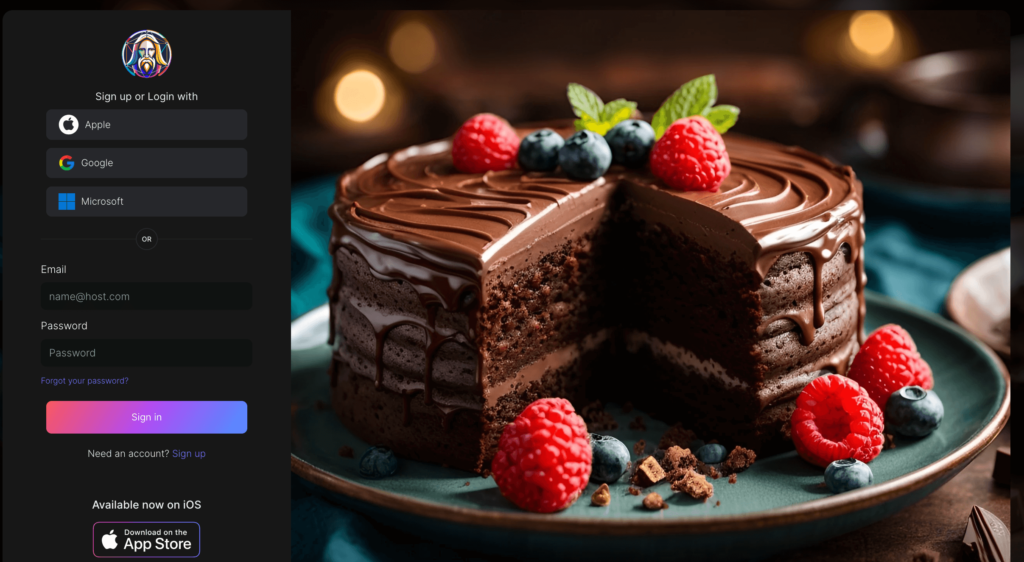
ページを開くとこのような画面が表示されると思います。右側の画像は、毎回違うので別の画像が表示されているかもしれません。
左側から、会員登録の方法(Apple、Google、Microsoft、Email)が色々と選べるので、お好きな手段で会員登録を進めましょう。
会員登録を完了すると、このような画面が表示されると思います。

ご自身のお好きなユーザーネームを入力して、興味のあるジャンルを選択しましょう。
I confirm that I am over 18 and want to show NSFW content by default
という英文がありますが、こちらは「18歳以上であるかどうか、NSFW(18禁系)をコンテンツを表示されるか否か」を問われています。
諸々の確認、設定を終えたら「Next」をクリックしてください。会員登録が終わると、TOPページが表示されます。
Leonardo.aiで画像生成する方法
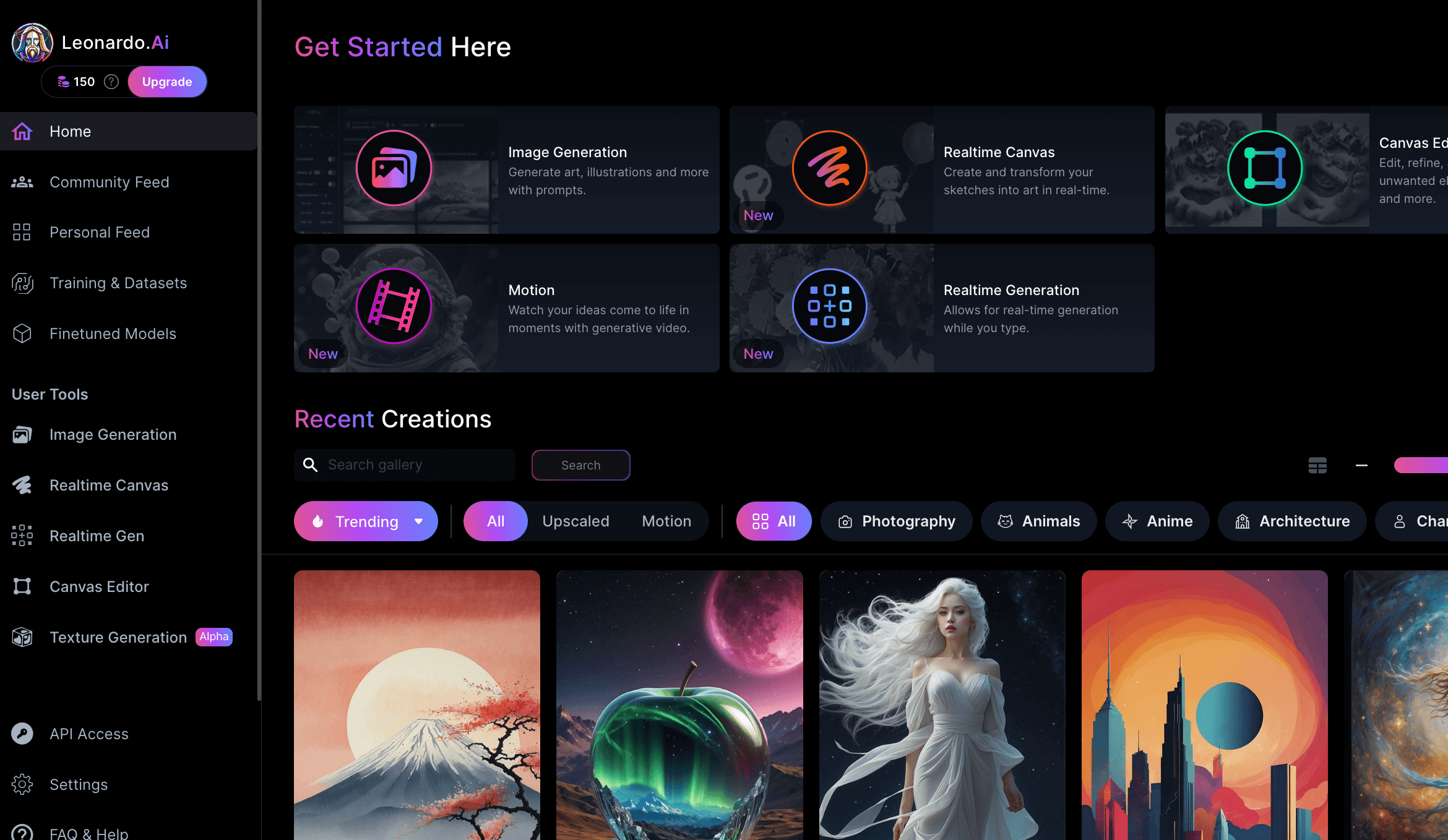
それでは早速画像を生成していきましょう。
Leonardo.aiはデフォルトが英語表示なので、英語に抵抗がある人には難しく感じるかもしれませんが、覚えてしまえば簡単なので安心してください。
機能が色々とあるのですが、画像生成する場合はこちらのImage Generationという項目をクリックします。
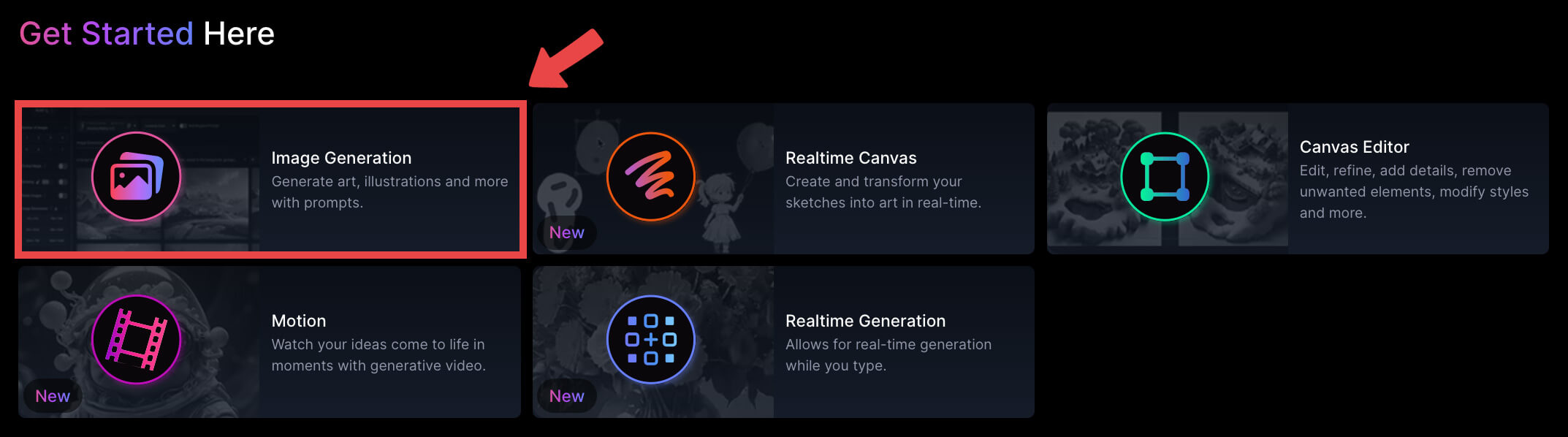
するとこのような画面が表示されます。

画像を生成するには、英語の文章で指示をする必要があるのですが、試しにこちらの文字を入力してみます。
Top Quality, 1 Beautiful japanese Woman, Wearing White tunktop, white Denim pants, (white Background: 1.3)
こちらは、それぞれ『Top Quality(高品質)、1 Beautiful japanese Woman(一人の美しい日本人女性)、Wearing White tunktop, white Denim pants(白のタンクトップと白のデニムパンツを履いている)、white Background(白い背景)』という意味合いになります。
まずは何も設定をいじらずに、Generateを押してみます。
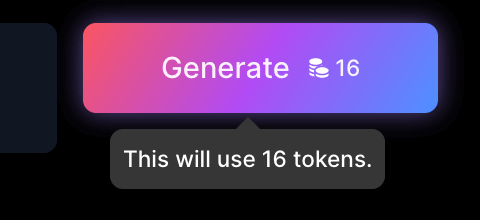
しばらく待っていると、このような画像が出来上がりました。
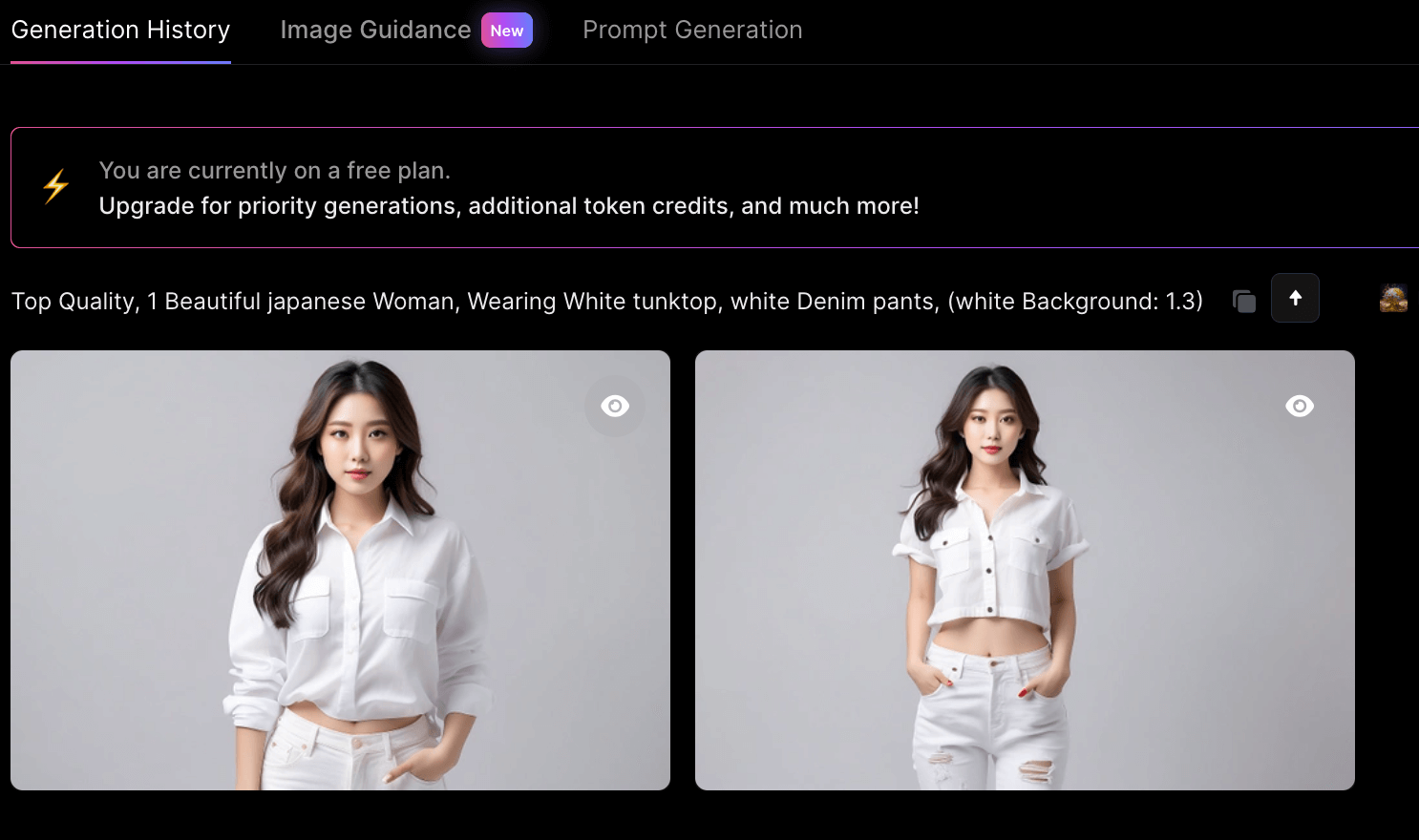
タンクトップはうまく表現してくれませんでしたが、ほぼほぼ狙い通りの画像がしっかりと生成されました。
ただ英語を打ち込んでGenerateを押すだけなので、初心者の方でも簡単にAI画像を生成することができます。
できたAI画像をさらに編集する

できた画像をクリックするとこのようなページに遷移します。
小さくて見逃しがちなのですが、右下の部分にアイコンがあり、背景を消したり、高画質化したりと色々な機能があります。
試しにこちらは背景を削除した画像です。

背景が白系だったので、完璧に綺麗に切り抜け出来ているわけではないですが、十分のクオリティかと思います。
他の高画質化などもぜひ試してみてください。
参考画像からプロンプトを真似する
初心者の方の多くは「どういうプロンプトを入れればいいかよくわからない」という方も多いと思います。
日本語を翻訳して、好きな画像を作っていくのも勿論いいのですが、初めのうちは真似をしながら作成していくとプロンプトのコツを掴めていけると思います。
Leonardo.aiには、Community Feedという便利なページがあります。Topページに戻って、HomeにしたのCommunity Feedというタブをクリックしてみましょう。
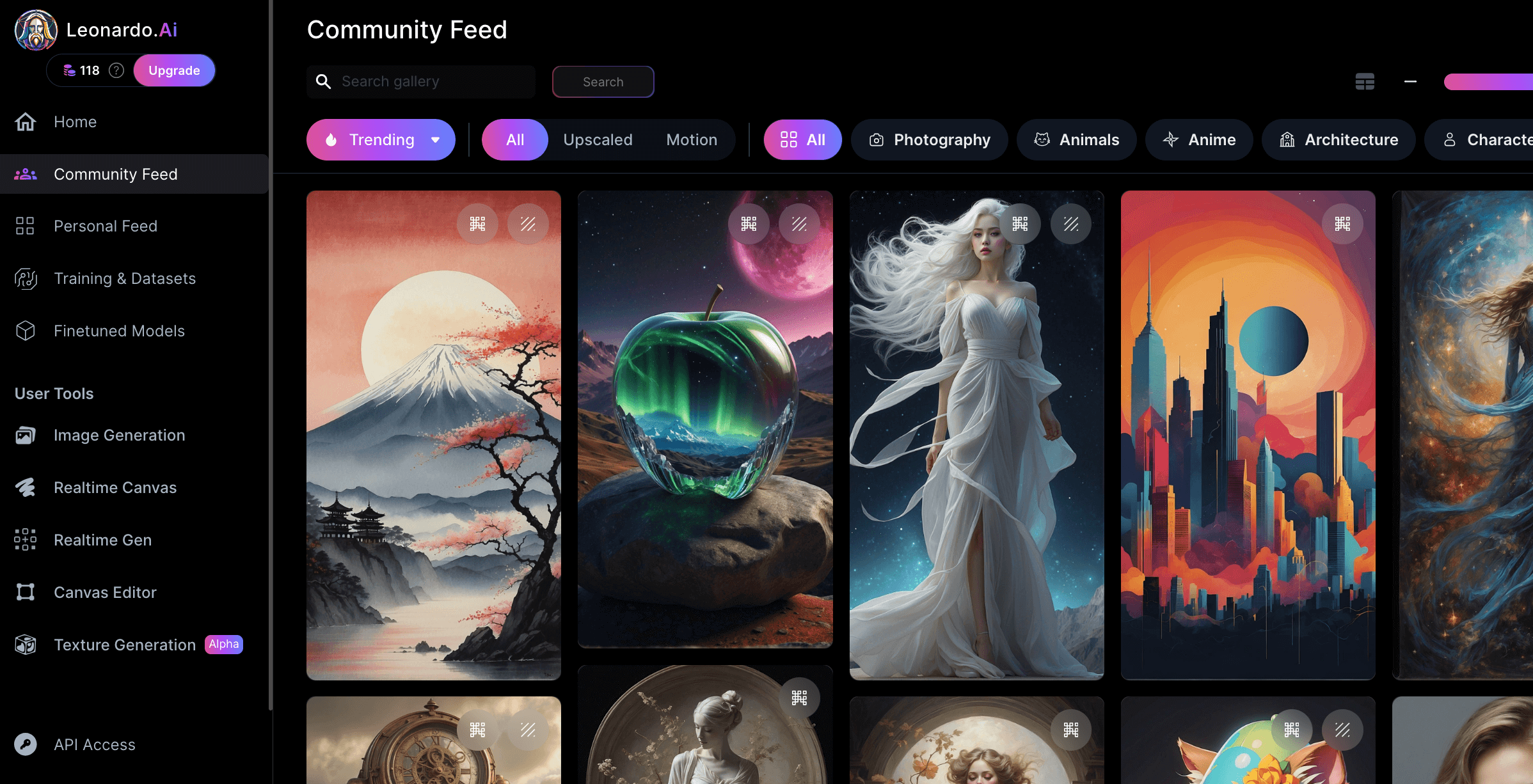
すると、上記のように色々な画像がグリッドとして表示されます。これは、他のユーザーが作った画像を一覧で見れるような機能なのですが、こちらから気になる画像を選択して、プロンプトをコピーすると類似する画像を生成可能です。
画像を一つ選択すると、このような画面が表示されます。
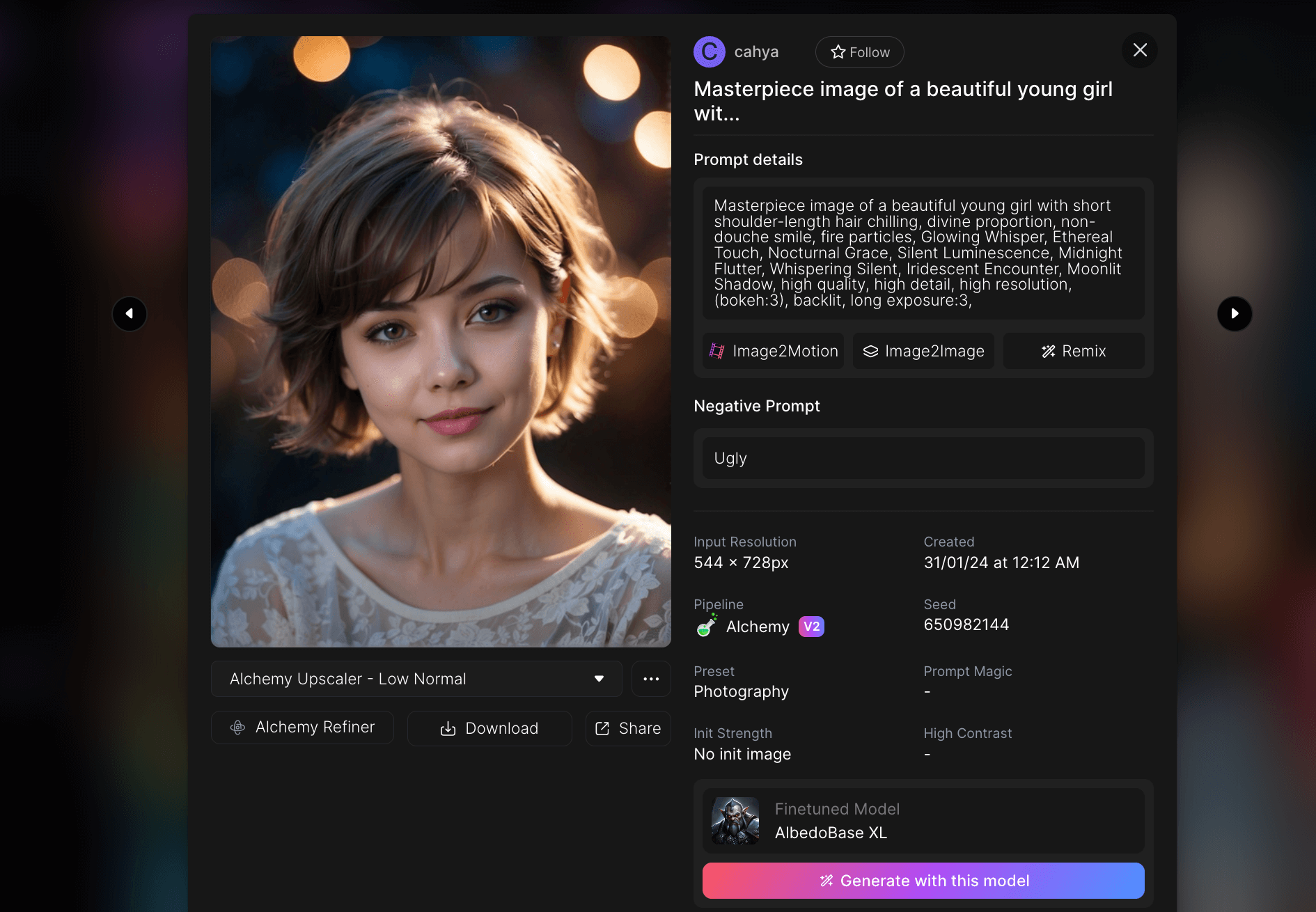
プロンプトの詳細や、どのようなモデルを用いているかなどの詳細が表示されています。
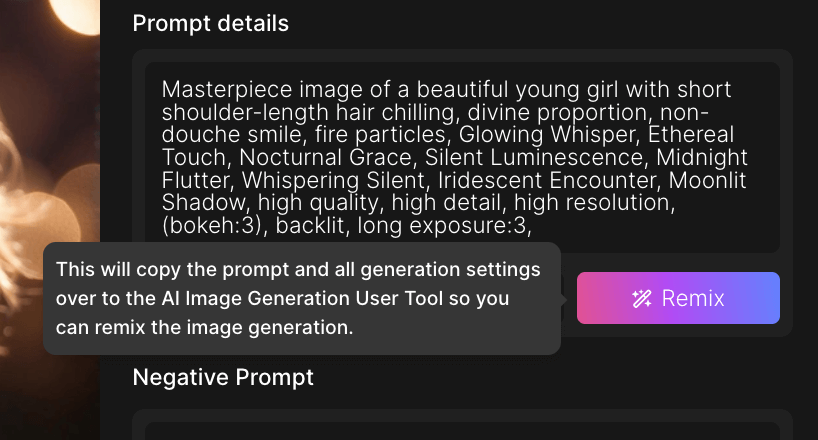
プロンプトの右下にRemixというボタンがあるのですが、こちらを押すと詳細がコピーされて生成画面に遷移します。

このように詳細設定が勝手にコピーされるので、先ほどと同じようにGenerateをクリックしてみましょう。
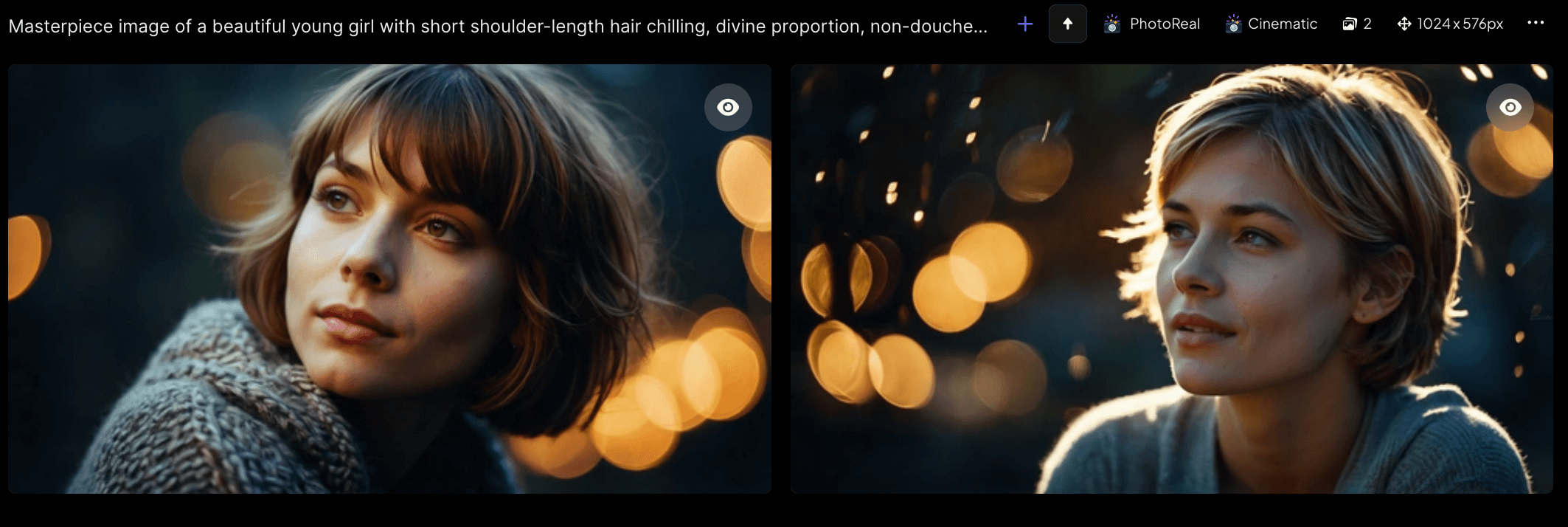
すると、サンプル画像と類似した女性が生成されました。このように他のユーザーが生成した画像を元に、そのプロンプトを活用すると画像生成のコツが掴めてきます。

新機能『Realtime Generation』の使い方
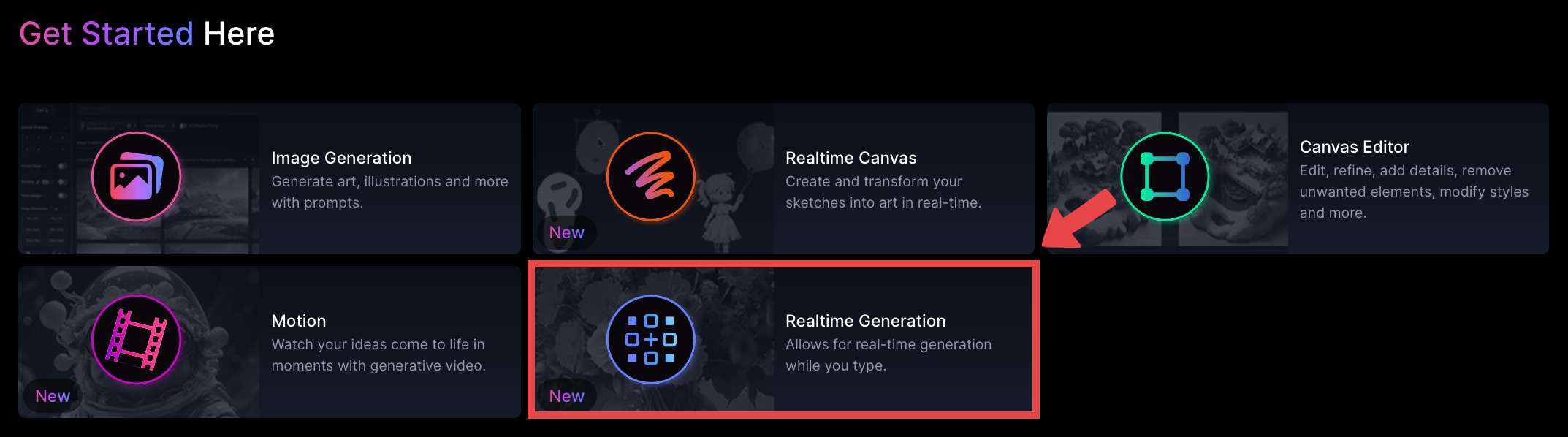
Leonard.aiには沢山の機能があるのですが、新機能の『Realtime Generation』は、使い勝手も良く実用性もあります。
こちらをクリックすると、このような画面に遷移します。
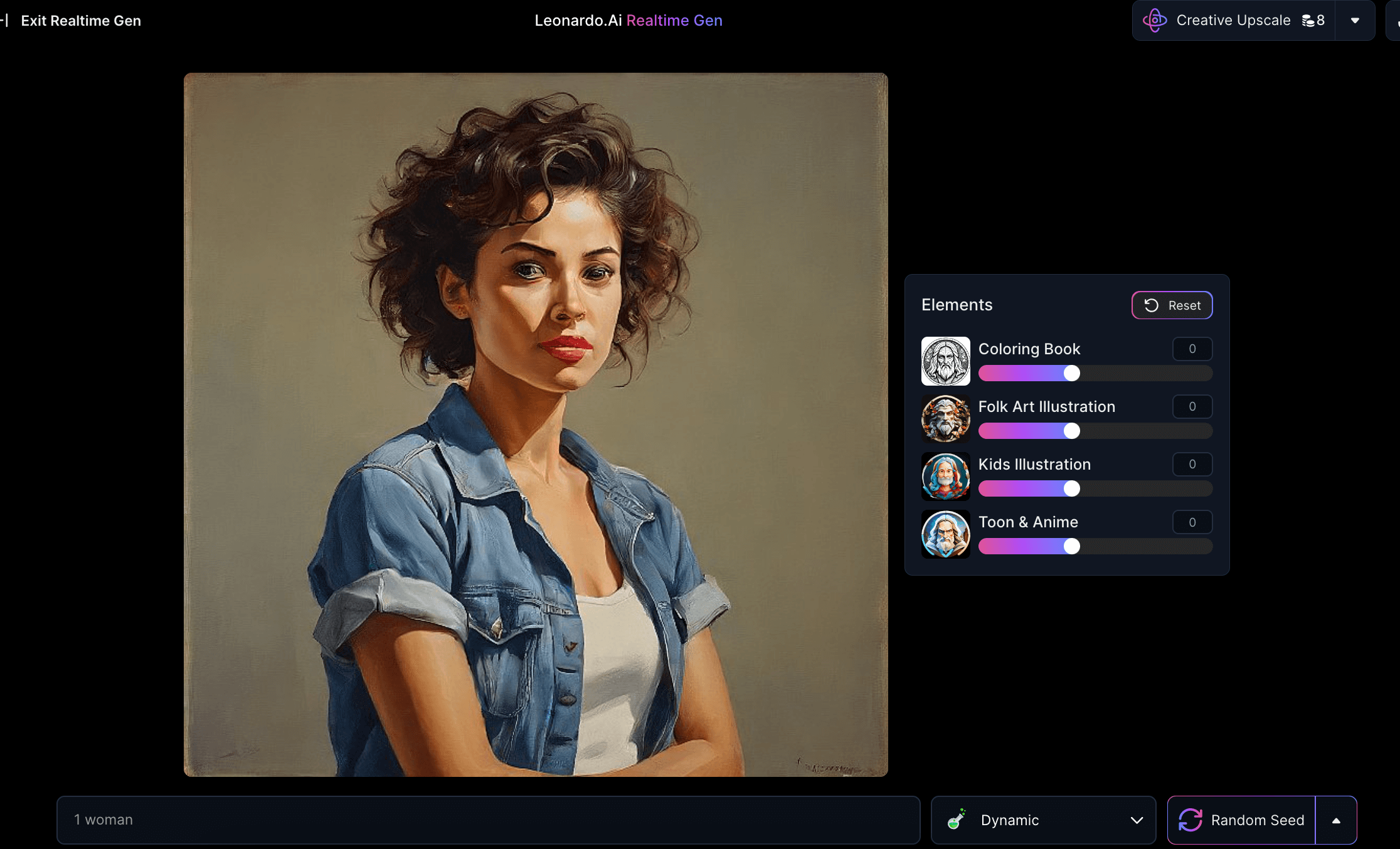
ページ下部に、プロンプト入力欄があるので、適当なワードを入れてみましょう。ここでは『1 woman』を入力しています。
すると、特にGenerateなどを押さなくても、勝手に画像がリアルタイムで生成されます。生成速度がとても速く、前もってプレビューできるような印象があります。
ちなみに右側のステータスをいじると、画風のスタイルを調整することができます。

Coloring Bookという項目を変更してみると、このように絵のテイストが変わります。さらに、下部の方にも項目があるのですが、こちらも絵の雰囲気を変更してくれます。

AnimeやCinematicなど、項目がわかりやすいので、こちらもぜひ適用してみてください。
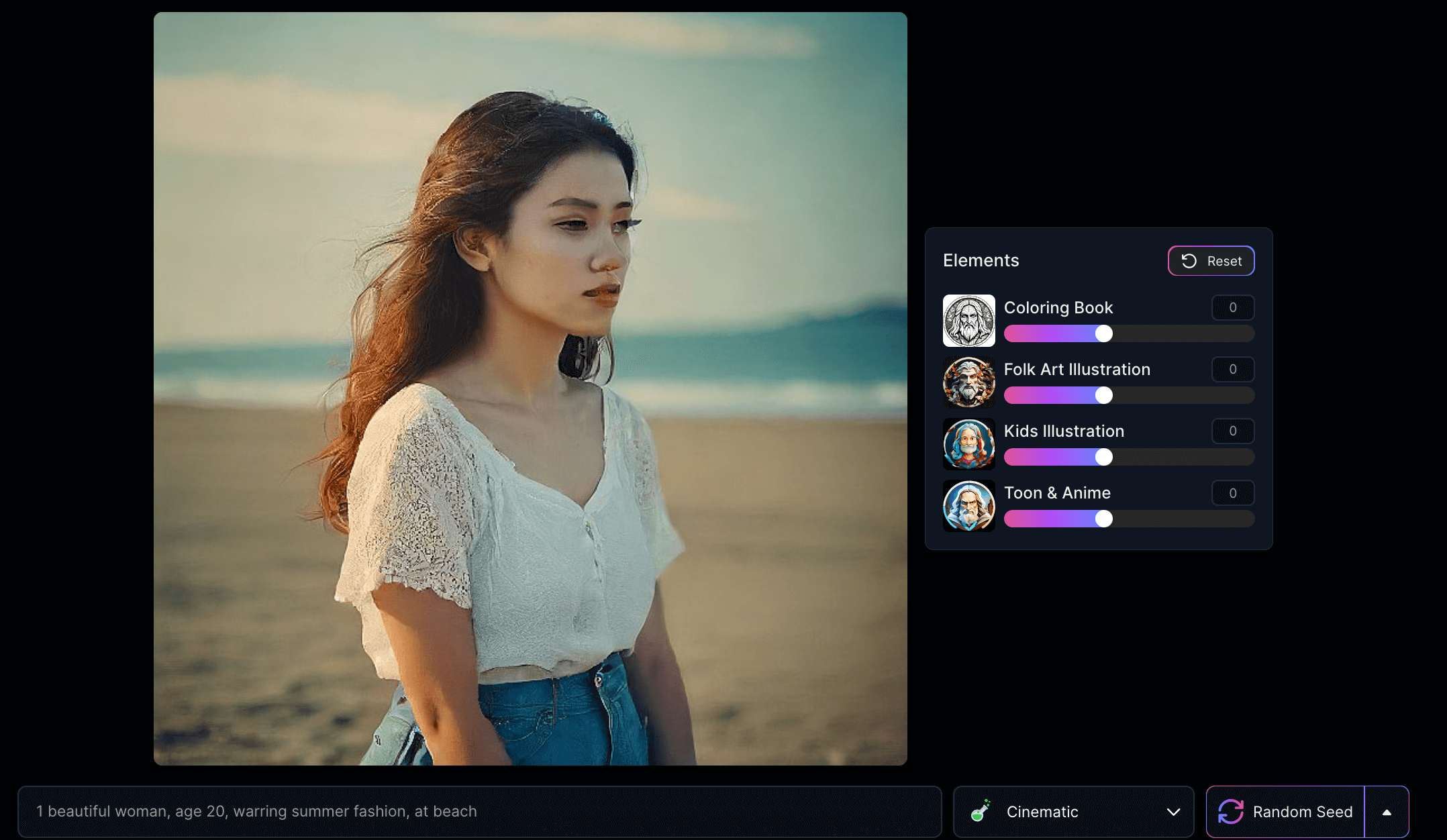
諸々の調整を終えて、このような画像がリアルタイム生成されました。顔のあたりがごちゃついていますが、右上のCreative Upscaleを押せば、高画質化されます。

出来上がった画像がこちらです。

表情もしっかりと生成されました。この機能は、リアルタイム生成をしながら作成できるので、イメージを固めてから画像を高画質化したい方にはとても有効な機能かと思います。
画像の高画質化がかなりすごい

こちらのUpscaler機能はかなりすごいです。
使い方は非常に簡単で、高画質化したい画像をドロップして、高画質化するだけです。

Alpha版な上に、クレジットも結構使うので有料課金は必須という感じではありますが、その精度がなかなかすごいです。

こちらが実際にUpscaleを行った画像ですが、比較して見ても更にリアル感が増したことが伝わるかと思います。
このようにLeonard.aiは1つのツールの中に、沢山の機能があるので、非常に使い勝手が良いAIツールになります。
leonard.aiの有料機能
Leonard.aiは無料でも150クレジットが付与されるので、試しに遊ぶことができるのですが、他の機能を使いたい場合は有料課金する必要があります。

TOP画面左上の、Upgradeというリンクから課金ページに遷移できます。

金額ごとにステータスが異なるので、ご自身に必要がある機能を考えつつ課金を検討してみてください。
先ほどご紹介した高画質化などの機能に関しては、多くのクレジットを使用するので、有料課金は必須と言ったところです。
leonard.aiについて
Leonard.aiを使用してみた率直な感想としては
といった印象です。
以前の記事でAI画像生成ツールの比較をしているので、よければそちらも参考にしていただきたいのですが、用途ごとにAIツールのおすすめ度も変わります。

例えば流行りのAI美女を無料で生成したい場合は、SeaArtやTensor.ArtなどのAIツールの方が断然おすすめです。
Leonard.aiに関しては、AI美女系にはあまり特化していませんが、それ以外の項目であれば課金した状態であればかなり使えるAIツールといった印象です。
画像生成から、アニメーションまで網羅しているので、一つのAIツールでまとめてクリエーションしたい方にはおすすめです。
また、細かい使い方なども随時追記予定です。








